Win10自帶安全軟件如何徹底關閉 Win10關閉自帶殺毒軟件的兩種方法
Win10自帶安全軟件如何徹底關閉?Windows Defender是Win10系統自帶的殺毒軟件,雖然也不錯,但一些用戶會選擇安裝第三方軟件,比如360殺毒、金山等等,安裝第三方軟件后就想要把自帶安全軟件關閉,節省內存空間,可是這該怎么操作?關閉殺毒軟件方法有兩種,大家跟隨小編的步伐一起往下看。
Win10關閉自帶殺毒軟件的兩種方法
方法一:
通過Win10組策略來關閉Windows Defender
1、在Win10系統下,按下Windows+R組合鍵,彈出運行,我們輸入Gpedit.msc 回車;
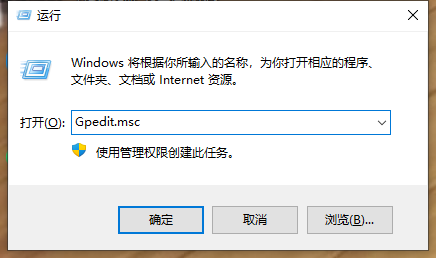
2、我們這時打開了組策略,從左側項目定位到:【計算機配置】—【管理模板】—【Windows組件】—【Windows Defender】;
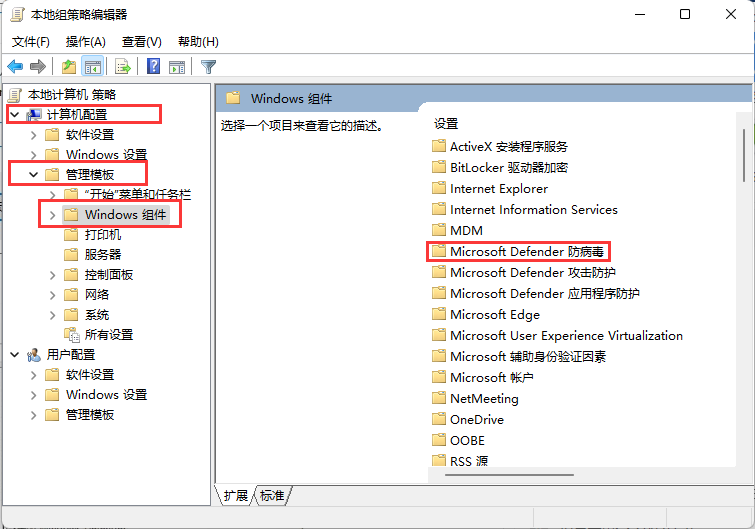
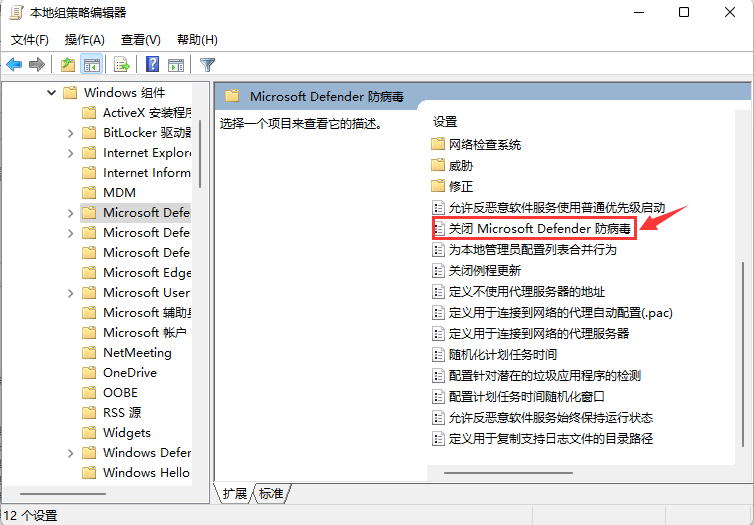
3、雙擊上圖箭頭所示的“關閉windows defender”選項,配置為“已啟用”再點擊確定;
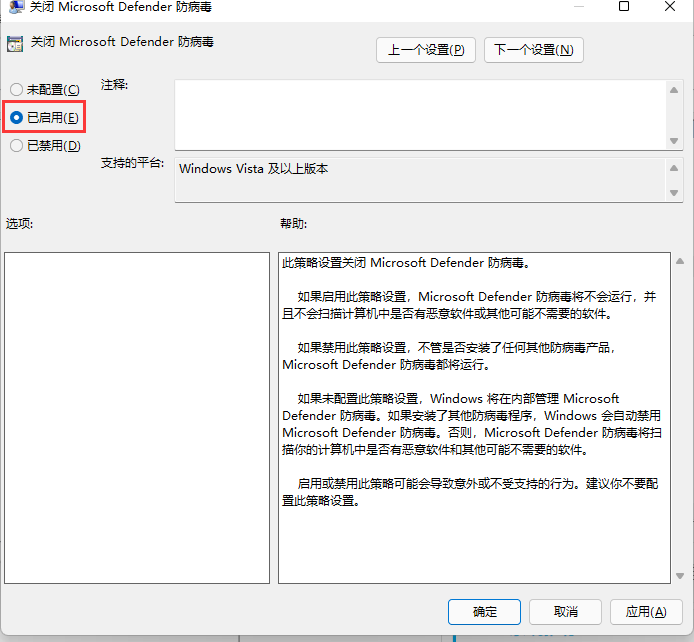
操作后Windows defender就關閉了。
方法二:
Win10注冊表關閉Windows defender方法:
這個方法主要是給win10家庭版用戶準備的(沒有組策略功能);
1、按win+r輸入regedit打開注冊表;

2、找到選項HKEY_LOCAL_MACHINESOFTWAREPoliciesMicrosoftWindows Defender
3、在右側點右鍵,選擇新建—DWORD(32位)值;
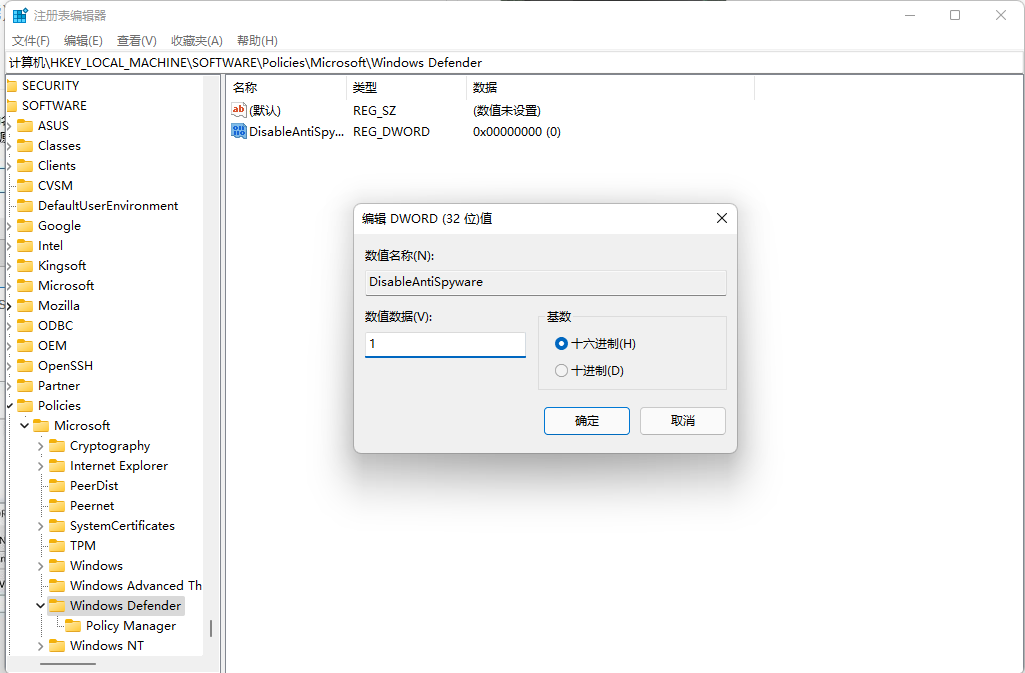
4、將新值命名為DisableAntiSpyware,并雙擊賦值為1;。
當然關閉了Windows defender后,你可以裸奔,也可以再安裝一個自己喜歡的殺毒軟件來用。
Win10徹底關閉殺毒軟件教程的全部內容了,希望能夠幫助到大家哦!
相關文章:
1. Arch Linux32位系統還能用嗎?Arch Linux32位下架了嗎?2. deepin linux怎么切換到root權限? Deepin切換root用戶的技巧3. Linux Mint系統輸入法怎么刪除? Linux Mint刪除多余輸入法的技巧4. Mac無線網絡怎么設置?蘋果Mac電腦無線網絡設置教程5. Mac版steam錯誤代碼118怎么解決?Mac版steam錯誤代碼118解決教程6. 深度操作系統20.5發布 deepin 20.5更新內容匯總7. 深度操作系統Deepin20.2.1發布(附下載和更新日志)8. 微軟Win11專業版即將默認禁用 SMB 來賓認證服務9. Mac系統圖書如何自動插入連字符? Mac輸入不間斷連字符的技巧10. Win11 正式版 Build 22621.1105一月累積更新補丁KB5022303發布(附完整更新日志)

 網公網安備
網公網安備